weblogic节点管理器配置
关于配置Weblogic的NodeManager服务

关于配置Weblogic的NodeManager服务我看到一些文章,包括Steve Roth写的<<结合使用WebLogic Node Manager Service和WebLogic Portal>>,文章可能过于复杂,让一些Weblogic使用者有点头晕,于是增加一篇随笔,介绍一下配置NodeManager服务的简单方法。
如果你还没构建自己的证书库,则有点麻烦,因为在这里,我可能使用了openssl和keytool。
使用NodeManager的远程启动Weblogic的方式,你需要配置SSL。
因为AdminServer想启动远程的ManagedServer,需要通过SSL来跟远程的NodeManager握手。
假定我们规划一个这样的域,叫做nodemanagerdomain这个域中,Weblogic实例 ----- 机器AdminServer ----- sourcesitem1 ----- sourcesitem2 ----- destsiteAdminServer最终想做的事情是启动m1实例和m2实例,他们三个实例都必须配置SSL。
通过Custom Identity and Custom Trust 方式,配置好这三个实例,确保他们之间的握手是没有问题的,配置的动作全部都在AdminServer上进行,包括1)在AdminServer上, new 2个server, m1, m22)在AdminServer上,new2个machine, sourcesite和destsite3)在sourcesite中加入m1, 在destsite中加入m2sourcesite配置如下:Listen Address: sourcesiteThe host name or IP address where Node Manager listens forconnection requests.Listen Port: 5555The port number (between 0 and 65534) where Node Manager listens for connection requests.destsite配置如下:Listen Address: destsiteThe host name or IP address where Node Manager listens for connection requests.Listen Port: 5555The port number (between 0 and 65534) where Node Manager listens for connection requests.OK,现在请把着两个nodemanager启动起来!配置完两台机器的nodemanager并且启动它们後,我们就可以用AdminServer(在sourcesite上面)来控制它了。
weblogic12.1.3集群搭建(包括远程机器)
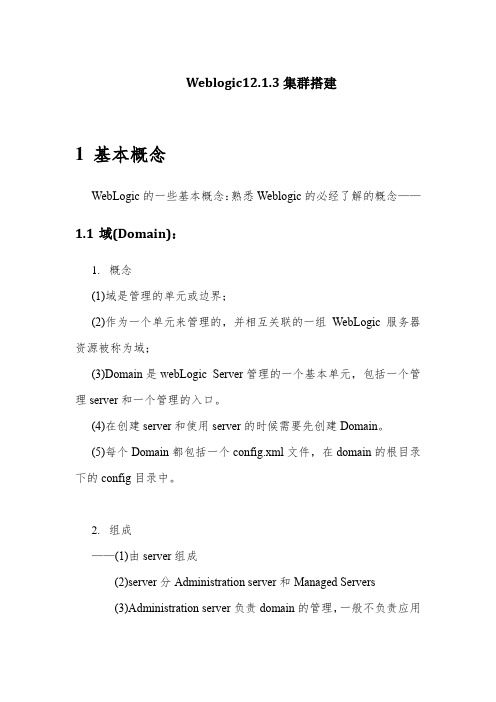
Weblogic12.1.3集群搭建1基本概念WebLogic的一些基本概念:熟悉Weblogic的必经了解的概念——1.1域(Domain):1.概念(1)域是管理的单元或边界;(2)作为一个单元来管理的,并相互关联的一组WebLogic服务器资源被称为域;(3)Domain是webLogic Server管理的一个基本单元,包括一个管理server和一个管理的入口。
(4)在创建server和使用server的时候需要先创建Domain。
(5)每个Domain都包括一个config.xml文件,在domain的根目录下的config目录中。
2.组成——(1)由server组成(2)server分Administration server和Managed Servers(3)Administration server负责domain的管理,一般不负责应用(4)Managed server部署实际的应用(5)Cluster3.总结:Domain是一个逻辑上的概念Domain是一组Sever的集合一个域有且只有一个管理服务器1.2服务器(Server):1.分类——服务器(Server)分Administration Server(管理服务器)和Managed Server(被管理服务器,也称受管服务器)2.Administration Server(管理服务器)——是控制整个域配置的中心操作节点,管理服务器维护着整个域Domain 的配置并将配置分配到每个被管理服务器Managed Server 中,每个域中都必须有一个Administration Server。
Admin Server如果挂了,对于Domain中的ManagedServer不会产生影响,如果配置了集群,对于负载均衡和Failover机制也不会产生影响,因为这些都是基于配置文件的(config.xml),而不依赖与AdminServer的实例。
WebLogic调优参数配置

WebLogic调优参数配置WebLogic 配置文件(config.xml)包含了大量很直观的与性能有关的参数,能通过配置环境与应用程序得到很好的优化。
基于系统的需要调整这些参数不仅能改善单个点的性能,而且能提高整个应用程序性能的可衡量性。
试着采用下列WebLogic配置方法,或许能使你的系统达到最佳状态:一. 修改运行队列线程数的值。
在WebLogic 中队列元素的线程数等于同时占用运行队列的应用程序的数目。
当任务加入一个WebLogic 实例,它就被放到执行队列中,然后分配给任务一个线程来运行。
线程消耗资源,因此要小心处理这个属性——增加不需要的值,会降低性能。
二. 如果可能,使用自带的性能包(NativeIOEnabled=true)。
三. 使用特定的应用程序执行队列。
四. 使用JDBC连接池时,修改下列属性:●驱动名称:使用小的驱动或者jDriver。
●初始容量:设为与最大容量相同的值。
●最大容量:其值至少应与线程数相同。
五. 把连接池的大小设为与执行队列的线程数相同。
六. 设置缓冲。
七. 为Servlet和JSP使用多个执行队列。
八. 改变JSP默认的Java编译器,javac 比jikes或sj要慢。
提要:为 WebLogic 启动设置 Java 参数。
设置与性能有关的配置参数。
调整开发与产品模式默认值。
使用WebLogic “自有的IO ”性能包。
优化默认执行队列线程。
优化连接缓存。
如何提高 JDBC 连接池的性能。
设置 Java 编译器。
使用 WebLogic 集群提高性能。
监视 WebLogic 域。
一、为 WebLogic 启动设置 Java 参数只要启动 WebLogic ,就必须指定 Java 参数,简单来说,通过 WebLogic.Server 域的命令行就可以完成,不过,由于这样启动的过程冗长并且易于出错, BEA 公司推荐你把这个命令写进脚本里。
为了简化这个过程,你可以修改样例脚本里的默认值,样例脚本是提供 WebLogic 启动服务器的。
weblogic节点管理器配置

1、文件上传及配置文件修改1)FTP上传nodemanager(整个文件夹)、startNodeManager.sh至domain目录下2)修改startNodeManager.sh的执行权限3)修改nodemanager的配置,到nodemanager目录下修改nodemanager.domains:$vi nodemanager.domains修改domain路径selfservicdomain=/webapp/selfservice/selfservicedomain修改nodemanager.properties$vi nodemanager.properties其中的DomainsFile、NodeManagerHome、ListenPort、LogFile需要修改。
2、启动脚本1)FTP上传startnode.sh至selfservice/bin目录下(或直接到domain目录下执行startNodeManager.sh)2)修改执行权限[webapp@localhost bin]$chmod a+x *3)修改执行脚本startnode.sh[webapp@localhost bin]$vi startnode.sh修改domain路径及端口4)启动执行:startnode.sh如果是直接再domain目录下执行startNodeManager.sh,执行命令为:Nohup ./startNodeManager.sh 192.168.1.251(ip) 5555(节点管理器端口) >nohup_node.out &3、控制台配置1)进入控制台选择,点击Environment>Machines2)新增Machines3)配置机器名4)配置接口管理器监听地址及端口(必须和nodemanager.properties中ListenPort的值一致)5、配置节点管理服务选择需要管理服务(注:文件素材和资料部分来自网络,供参考。
weblogic配置结点管理器实现远程启动

weblogic配置结点管理器实现远程启动1. 受管服务器的配置同《weblogic配置集群和代理服务器》文中所述。
2. 在控制台->计算机->配置新的计算机。
可以修改计算机名称然后选择节点管理器属性页修改昨听地址和监听端口,然后选择服务器属性页选择在此计算机上运行的受管服务器,然后应用。
3. 选择控制台->服务器中的要远程启动的服务器,再选择远程启动属性页根据实际情况修改上面的值。
4. 在%WL_HOME%/common/nodemanager目录下找到nodemanager.hosts将结点服务器的地址加进去。
5. 启动%WL_HOME%/server/bin下的startNodeManager.cmd(可根据具体需求修改脚本)6. 现在你可以通过服务器->控制->启动/停止属性页远程启动此服务器了。
优化WebLogic 服务器性能参数WebLogic 配置文件(config.xml)包含了大量很直观的与性能有关的参数,能通过配置环境与应用程序得到很好的优化。
基于系统的需要调整这些参数不仅能改善单个点的性能,而且能提高整个应用程序性能的可衡量性。
试着采用下列WebLogic配置方法,或许能使你的系统达到最佳状态:一修改运行队列线程数的值。
在WebLogic 中队列元素的线程数等于同时占用运行队列的应用程序的数目。
当任务加入一个WebLogic 实例,它就被放到执行队列中,然后分配给任务一个线程来运行。
线程消耗资源,因此要小心处理这个属性——增加不需要的值,会降低性能。
二,如果可能,使用自带的性能包(NativeIOEnabled=true)。
三,使用特定的应用程序执行队列。
四,使用JDBC连接池时,修改下列属性:n 驱动名称:使用小的驱动或者jDriver。
n 初始容量:设为与最大容量相同的值。
n 最大容量:其值至少应与线程数相同。
五,把连接池的大小设为与执行队列的线程数相同。
weblogic 集群配置

Machine-Node Server 图示
Cluster
WebLogic Server 群集由多个 WebLogic Server 服务器实例组成,这些服务器实例同 时运行并一起工作以提高可缩放性和可靠性。 对于客户端而言,群集是一个 WebLogic Server 实例。构成群集的服务器实例可以在 同一台计算机上运行,也可以位于不同的计算 机上。群集中的每个服务器实例必须运行同一 版本的 WebLogic Server 。
Domain定义三
群集中的所有的服务器实例必须驻留在同一域 中;不能将群集“拆分”到多个域中。同样, 不能在域之间共享配置的资源或子系统。例如, 如果在一个域中创建了 JDBC 连接缓冲池, 则不能将其用于另一个域中的服务器实例或群 集。(而是必须在另一个域中创建类似的连接 缓冲池)。
Domain图示
Domain Administrator Server Managed Server Machine Node Manager Cluster
Domain定义一
Domain是WebLogic Server实例的基本管理 单元。由配置为Administrator Server的 WebLogic Server实例管理的逻辑单元,这个 单元是所有相关资源的集合。中心配置文件叫 config.xml 。
Administrator Server图示
Managed Server定义一
被管理服务器是用来部署运行各种
应用程序的。一个域中有一台或多 台被管理服务器。
Managed Server定义二
在生产环境中,域由一个管理服务器与多个被 管服务器组成。在启动这个域的被管服务器时, 首先必须先启动管理服务器,被管服务器启动 时,会被命令从管理服务器获得配置信息。这 样,管理服务器就成为整个域的配置控制中心。 一个域只能有一个活动的管理服务器。被管服 务器和管理服务器是多对一的,并且被管服务 器由管理服务器统一管理。
Weblogic使用手册大全详解(中文)
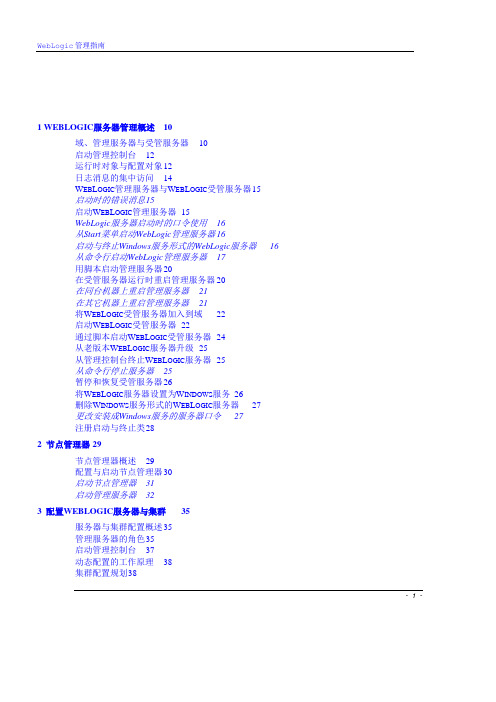
1 WEBLOGIC服务器管理概述10域、管理服务器与受管服务器10启动管理控制台12运行时对象与配置对象12日志消息的集中访问14W EB L OGIC管理服务器与W EB L OGIC受管服务器15启动时的错误消息15启动W EB L OGIC管理服务器15WebLogic服务器启动时的口令使用16从Start菜单启动WebLogic管理服务器16启动与终止Windows服务形式的WebLogic服务器16从命令行启动WebLogic管理服务器17用脚本启动管理服务器20在受管服务器运行时重启管理服务器 20在同台机器上重启管理服务器21在其它机器上重启管理服务器21将W EB L OGIC受管服务器加入到域22启动W EB L OGIC受管服务器22通过脚本启动W EB L OGIC受管服务器 24从老版本W EB L OGIC服务器升级 25从管理控制台终止W EB L OGIC服务器 25从命令行停止服务器25暂停和恢复受管服务器26将W EB L OGIC服务器设置为W INDOWS服务26删除W INDOWS服务形式的W EB L OGIC服务器27更改安装成Windows服务的服务器口令27注册启动与终止类282 节点管理器 29节点管理器概述29配置与启动节点管理器30启动节点管理器31启动管理服务器323 配置WEBLOGIC服务器与集群35服务器与集群配置概述35管理服务器的角色35启动管理控制台37动态配置的工作原理38集群配置规划38- 1 -服务器配置任务列表39集群配置列表41新建一个域42概述43监控服务器44终止或暂停服务器45性能45集群数据46服务器安全46JMS 47JTA 47监控JDBC连接池 47管理控制台的M ONITORING页面一览表484 用日志消息管理WEBLOGIC服务器51日志子系统概述51本地服务器的日志文件53启动日志53客户端日志54日志文件的格式54消息属性54消息目录55消息的严重级别55消息调试56浏览日志文件56查看日志56创建域日志过滤器575 分发应用58分发格式58用管理控制台分发应用58步骤1:配置与分发应用59步骤2:分发应用组件 59分发顺序61自动分发62启用或禁用自动部署62动态分发64启用与禁用自动分发64自动分发展开目录格式的应用64卸载或重新分发被自动分发的应用656 配置WEBLOGIC服务器的WEB组件66- 2 -概述66HTTP参数66配置监听端口67W EB应用68Web应用与集群68指定缺省的Web应用68配置虚拟主机70虚拟主机与缺省Web应用70设置虚拟主机71W EB L OGIC服务器如何解析HTTP请求72设置HTTP访问日志73日志回旋(Log Rotation)73使用管理控制台设置HTTP访问日志 73普通日志格式74使用扩展日志格式75防止“POST拒绝服务”攻击80设置W EB L OGIC服务器的HTTP隧道 81配置HTTP隧道连接81建立客户端与WebLogic服务器之间的连接82用本地I/O提供静态文件服务(只适用于W INDOWS)827 代理对另一个HTTP服务器的请求 84概述84设置从服务器的代理84代理S ERVLET的分发描述符示例858 代理对WEBLOGIC集群的请求87概述87设置H TTP C LUSTER S ERVLET 87H TTP C LUSTER S ERVLET的分发描述符示例889 91配置W EB应用的安全性91设置对Web应用的授权91多Web应用、Cookies与身份验证92限制对Web应用资源的访问92在servlet中使用用户和角色94配置W EB应用的外部资源96在W EB应用中引用EJB S97配置会话管理98HTTP会话属性98- 3 -会话超时98配置会话Cookies 99使用长效cookies 99配置持久化会话100通用属性100使用基于内存的、单服务器的、非复制的持久存储 101使用基于文件的持久存储101使用基于数据库的持久存储 102使用URL重写103URL重写的编码指南104URL重写与无线访问协议(WAP) 104使用字符集与POST数据10410 配置APACHE-WEBLOGIC服务器插件106概述106平台支持107安装库107配置HTTPD.CONF文件109通过URL代理109通过MIME文件类型代理110A PACHE-W EB L OGIC S ERVER插件的参数110使用SSL协议112与SSL-A PACHE配置有关的问题 113H TTPD.CONF文件示例114配置文件示例115使用WebLogic集群的例子115不使用WebLogic集群的例子115配置虚拟主机的例子116分发A PACHE-W EB L OGIC S ERVER插件11611 配置MICROSOFT-IIS插件117概述117连接池以及保持活动状态117安装库118更新IIS设置使请求转给W EB L OGIC118创建IIS P ROXY.INI文件119文件扩展名方式的请求代理 122路径方式的请求代理123.ini文件示例123使用SSL 124将SERVLETS请求转交给W EB L OGIC服务器处理125- 4 -安装测试12612 配置NETSCAPE插件127概述127连接池和保持激活127插件的配置128步骤1:复制库128步骤2:设置obj.conf文件128步骤3:更改MIME.types文件132步骤4:分发与测试NSAPI插件 132参数132使用SSL协议135有关W EB L OGIC服务器集群失败转移的注意事项1360BJ.CONF文件示例(不使用W EB L OGIC集群的情况)136OBJ.CONF文件(使用W EB L OGIC集群的情况) 13813 安全管理141安全配置概述141改变系统口令143指定一个安全域143配置缓存域144配置LDAP安全域147配置Windows NT安全域151配置UNIX安全域 153配置RDBMS安全域154安装一个定制安全域155测试代用安全域与定制安全域156迁移安全域157定义用户157定义用户组159定义虚拟机的用户组159定义ACL 160配置SSL协议161获得私钥与数字证书162保存私钥与数字签名164定义可靠的证书管理机构165定义SSL协议的配置字段165配置双向验证167C ONFIGURING RMI OVER IIOP OVER SSL(TBD)168口令的保护168安装审计提供者170- 5 -安装连接过滤器170设置J AVA安全管理器171配置安全上下文传播17314 管理事务176事务管理概述176配置事务177事务的监控与日志记录178将服务器迁移到另一台机器中17815 管理JDBC连接180用管理控制台管理JDBC 180JDBC配置指南180JDBC配置概述181配置JDBC驱动程序182连接池187设置连接池187管理连接池188多池188创建多池188管理多池188数据源189创建数据源189数据源管理18916 管理JMS 191配置JMS 191配置连接工厂192配置模板193配置收信方主键193配置备份库194配置JMS服务器195配置收信方195配置会话池196配置连接使用者197监控JMS 197恢复失败的W EB L OGIC服务器198重启或替换WebLogic服务器198编程考虑19917 管理JNDI 200- 6 -将对象装载到JNDI树200查看JNDI树20018 管理WEBLOGIC J2EE连接器构架201W EB L OGIC J2EE连接器构架概述201安装资源适配器202配置与部署资源适配器202配置与部署资源适配器202查看已部署的资源适配器203卸载已部署的资源适配器203删除一个资源适配器204查看元素与属性205监控连接池与参数205编辑资源适配器分发描述符 20519 管理WEBLOGIC服务器许可证208安装W EB L OGIC许可证208更新许可证208A 使用WEBLOGIC JAVA工具210A PPLET A RCHIVER210语法211C ONVERSION211D ER2PEM211例子212DBPING212语法212D EPLOY212参数212Actions(从下表中选一个) 213其它参数213选项213例子213GET P ROPERTY 215语法215例子215LOG T O Z IP216语法216例子217M ULTICAST T EST217语法218例子218- 7 -MYIP219语法219例子219P EM2DER 219语法219例子220S CHEMA220语法220例子220SHOW L ICENSES221语法221SYSTEM221语法221例子221T3DBPING222语法222VERBOSE T O Z IP222语法223UNIX上的例子223NT上的例子223VERSION223语法223例子223WRITE L IENSE224语法224例子224B WEBLOGIC服务器的命令行接口参考226命令行接口简介226Before You Begin 226使用W EB L OGIC服务器命令227语法227参数227W EB L OGIC服务器管理命令参考228CONNECT 229HELP 229LICENSES 230LIST 230LOCK 231PING 231SERVERLOG 232SHUTDOWN 233THR EAD_DUMP 233- 8 -unlock 234VERSION 234M BEAN管理命令参考235CREATE命令 235DELETE命令 236GET命令237INVOKE命令 238SET命令239配置及管理连接池的命令240命令的名字240WEB服务器插件的参数241概述241W EB SERVER插件的一般参数241W EB SERVER插件的SSL参数245- 9 -1WebLogic服务器管理概述本章将介绍WebLogic服务器的管理工具,内容如下:✓域、管理服务器以及受管理的服务器✓启动管理控制台✓运行时对象与配置对象✓对日志消息的集中访问BEA WebLogic Server™包含了许多互相关联的资源。
linux安装weblogic10集群

Weblogic10集群负载均衡安装和配置1、集群系统架构操作系统: linux as4 u8Weblogic版本 Weblogic10注意:有工作流或MQ时要单独安装,不要放到集群中2、系统整体架构2.1、Weblogic方案:(建议服务器有4G以上的内存)一台管理服务器:安装weblogic10 管理节点、受管节点。
二至五台应用服务器节点:安装Weblogic10 受管节点。
一台工作流服务器:安装WebSphere Application Server。
一台MQ服务器:安装WebSphere Application Server。
2.2、本例中的部署如下所示:管理节点和受管节点安装在主机 JWZHYY1,另一个受管节点单独安装主机名为JWZHYY2,组成一个集群,通过代理服务器来完成负载均衡。
3、集群的安装3.1、安装集群的先决条件注意,必须在每个服务器中编辑/etc/hosts文件使群集的服务器之间能够互相使用机器名访问。
保证每一台应用服务器都可以使用ping 群集应用服务器名称来访问,实例文件/etc/hosts内容如下127.0.0.1 localhost.localdomain localhost #本机192.168.1.3 jwzhyy1 #节点1192.168.1.4 jwzhyy2 #节点2192.168.1.8 jwzhdb1 #数据库1192.168.1.9 jwzhdb2 #数据库2以 root 用户身份登录并在每个主机上配置 Linux 内核参数。
cat >> /etc/sysctl.conf >>EOFkernel.shmall = 2097152kernel.shmmax = 4294967295kernel.shmmni = 4096kernel.sem = 250 32000 100 128fs.file-max = 65536net.ipv4.ip_local_port_range = 1024 65000net.core.rmem_default=262144net.core.wmem_default=262144net.core.rmem_max=262144net.core.wmem_max=262144EOF/sbin/sysctl -p使用date命令查看每一台机器的系统时间,如果服务器时间相差在五分钟之内,请跳过此步。
weblogic 优化

优化WebLogic 服务器性能参数WebLogic 配置文件(config.xml)包含了大量很直观的与性能有关的参数,能通过配置环境与应用程序得到很好的优化。
基于系统的需要调整这些参数不仅能改善单个点的性能,而且能提高整个应用程序性能的可衡量性。
试着采用下列WebLogic配置方法,或许能使你的系统达到最佳状态:一修改运行队列线程数的值。
在WebLogic 中队列元素的线程数等于同时占用运行队列的应用程序的数目。
当任务加入一个WebLogic 实例,它就被放到执行队列中,然后分配给任务一个线程来运行。
线程消耗资源,因此要小心处理这个属性——增加不需要的值,会降低性能。
二,如果可能,使用自带的性能包(NativeIOEnabled=true)。
三,使用特定的应用程序执行队列。
四,使用JDBC连接池时,修改下列属性:n 驱动名称:使用小的驱动或者jDriver。
n 初始容量:设为与最大容量相同的值。
n 最大容量:其值至少应与线程数相同。
五,把连接池的大小设为与执行队列的线程数相同。
六,设置缓冲。
七,为Servlet和JSP使用多个执行队列。
八,改变JSP默认的Java编译器,javac 比jikes或sj要慢。
优化WebLogic提要:n 为WebLogic 启动设置Java 参数。
n 设置与性能有关的配置参数。
n 调整开发与产品模式默认值。
n 使用WebLogic “自有的IO ”性能包。
n 优化默认执行队列线程。
n 优化连接缓存。
n 如何提高JDBC 连接池的性能。
n 设置Java 编译器。
n 使用WebLogic 集群提高性能。
n 监视WebLogic 域。
一、为WebLogic 启动设置Java 参数只要启动WebLogic ,就必须指定Java 参数,简单来说,通过WebLogic.Server 域的命令行就可以完成,不过,由于这样启动的过程冗长并且易于出错,BEA 公司推荐你把这个命令写进脚本里。
weblogic管理服务配置方法

Weblogci管理服务配置方法(第三稿)目录1概述 (3)1.1本文预期读者: (3)1.2本文作用: (3)1.3名词解释: (3)2基本测试环境 (4)3管理服务与被管服务基本配置 (4)3.1中间件安装 (4)3.2配置管理服务器 (4)3.3配置计算机 (4)3.4配置NodeManager (5)3.5配置本机受管服务 (6)3.6配置远程受管服务 (6)3.7配置“远程启动”选项卡 (6)3.7.1设置类路径 (6)3.7.2Java虚拟机内存设置 (7)3.8受管服务的启动和停止 (7)3.8.1控制台启动停止服务 (7)3.8.2Weblogic脚本启动受管理服务 (8)4久其CI部署相关配置 (8)4.1配置连接池 (8)4.2配置数据源 (8)4.3发布应用程序 (8)5其他 (8)5.1多台计算机安装weblogic注意事项 (8)5.2配置NodeManager常见问题 (9)5.3设置远程启动选项卡常见问题 (10)6后记 (10)1概述1.1本文预期读者:本文读者必须有一定weblogic使用经验,对weblogic管理体系有一定了解。
熟练掌握weblogic单domain配置方式。
文中只对安装使用管理服务需要用到的特殊设置步骤进行说明。
本文省略的地方请参考公司文档《久其CI3.0安装配置手册—Weblogic》。
1.2本文作用:场景一:对于某些IT内控比较严格的项目,项目组无法获得用户服务器密码。
如果有需要重新启动中间件服务时项目组会非常被动。
此时可以使用管理服务器来启动和停止受管理服务器上的应用服务。
场景二在硬件资源比较充足的情况下我们可以在多台服务器上启动中间件来支撑我们的应用。
此时使用管理服务可以统一部署升级应用,控制、监控各个服务的运行情况。
场景三:在单服务器32位操作系统环境下java内存最大只能使用2G。
为了充分利用服务器资源我们可以启动多个服务支撑应用。
Linux下WebLogic集群的部署完整版
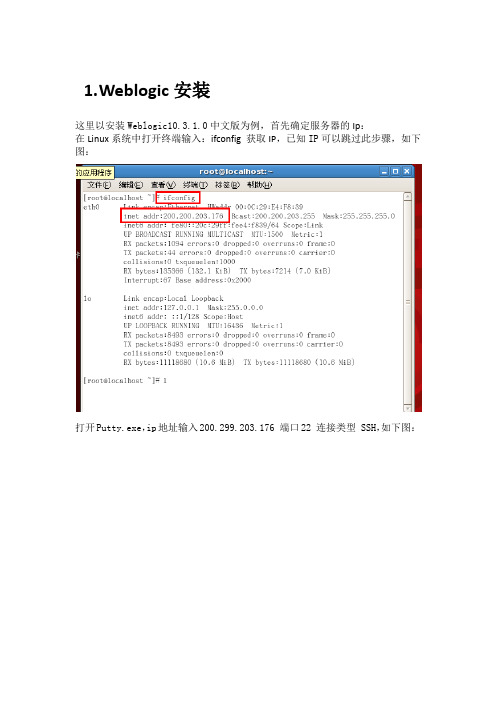
1.W eblogic安装这里以安装Weblogic10.3.1.0中文版为例,首先确定服务器的Ip:在Linux系统中打开终端输入:ifconfig 获取IP,已知IP可以跳过此步骤,如下图:打开Putty.exe,ip地址输入200.299.203.176 端口22 连接类型 SSH,如下图:点击打开输入用户名root 密码:1234htsd 温馨提示密码在输入时不显示,如下图然后用SSH工具将文件上传到Linux系统中,如下图进入之后点击New File Transfer Window按钮,如下图:在本地找到oepe11_ccjk_wls1031_linux32.bin文件右键将该文件上传到Linux系统root目录下,如图:回到putty 输入:cd /root找到oepe11_ccjk_wls1031_linux32.bin并赋予可执行权限:chmod u+x oepe11_ccjk_wls1031_linux32.bin,如下图:当前目录下执行./oepe11_ccjk_wls1031_linux32.bin 自解压过程开始,进度过100%后。
出现欢迎画面,如下图:第一步:输入next第二步:输入安装目录,选择中间件主目录:输入next,如下图:第三步:注册安全更新,需要把接收安全更新修改为No:a)输入3,如下图b)提示输入新值输入No,如下图c)提示是否希望绕过配置管理器的启动过程并且不接收配置中存在严重安全问题的通知输入Yes,如下图d)输入next ,如下图第四步:选择安装类型输入1典型安装,如下图第五步:选择产品安装目录默认输入next,如下图第六步开始安装WebLogic,JDK并创建默认domain 输入next,如下图第七步:安装完成输入next 退出安装1.1Weblogic主服务器域的创建1.进入刚刚创建的WebLogic安装目录如:/root/Oracle/Middleware/wlserver_10.3/common/bin 并执行./config.sh,如下图:2.欢迎界面,创建新的域输入1,如下图3.选择选择域源输入1,如下图:4.选择默认模版输入next,如下图:5.编辑域信息输入域的名字MyCluster_Domain,域名按照实际情况输入,如下图:6.输入next,如下图7.选择目标域目录默认输入next,如下图:8.配置管理员用户名和密码:根据提示分别选择1,2,3更改用户名和密码,密码至少是8位且包含字母和数字此处用户名设置为weblogic密码设置为1234htsd,1用户名:weblogic2密码:1234htsd3确认密码:1234htsd用户名密码可以自定义,如下图:9.选择生产模式输入2,如下图10.JDK选择第二个, 如下图11.择高级配置:分别输入1 2 如下图12.配置管理服务器:选择2配置地址:200.200.203.173 端口号为7001如下图13.配置受管服务器:Cluster_ManagedServer_1地址200.200.203.173 端口:7003Cluster_ManagedServer_2地址172.16.101.129 端口:7004Proxy_Server 地址200.200.203.173 端口:8080 根据实际情况设定如下图14.配置群集:Name:My_Cluster_1 消息传递模式:multicast 地址:239.192.0.1 端口7777集群地址:200.200.203.173:7003,172.16.101.129:7004,此处为所有节点的地址和端口如下图15.向域中的群集分配受管服务器,输入1 如下图16.向域中的群集分配受管服务器,输入1 如下图17.此处选择所有节点服务输入1,2 如下图18.确认并接受选择输入:Accept 如下图19.确认分配服务器:输入next 如下图20.创建HTTP代理输入1 如下图21.添加HTTP代理:输入Add 如下图:22.选择集群输入1 如下图:23.选择受管服务器, 输入1 如下图:24.回到添加或删除HTTP代理界面,输入next,如下图25.配置计算机:计算机名My_Machine_1 200.200.203.173 5556My_Machine_2 172.16.101.129 5557如下图26.无需配置Unix计算机. 输入next向计算机分配服务器:输入1.1 如图27.输入要选择的选项号: 输入1 如下图28.选择服务输入1,2,4 如下图29.接受选择输入Accept 如下图30.向My_Machine分配服务,输入1.2 如下图31.选择服务:输入1如下图32.分配服务器选择输入1 如下图33.接受分配输入Accept 如下图34.分配服务器完毕,输入next 如下图35.开始创建域…提示,至此weblogic域创建完成。
使用节点管理器控制WebLogic 服务器

使用节点管理器控制服务器下列部分介绍节点管理器功能、架构和配置步骤。
▪节点管理器概述▪节点管理器在WebLogic Server 环境下如何工作▪常规节点管理器配置▪配置基于Java 的节点管理器▪配置基于脚本的节点管理器▪启动节点管理器和服务器节点管理器概述WebLogic Server 生产环境中的服务器实例通常分布在多个域、计算机和地理位置上。
节点管理器是一个WebLogic Server 实用工具,可以使用它来启动、关闭和重新启动远程位置上的管理服务器和受管服务器实例。
尽管节点服务器是可选工具,但如果您的WebLogic Server 环境所承载的应用程序具有较高的可用性要求,则建议您使用该工具。
节点管理器进程与特定WebLogic 域无关,而与计算机有关。
您可以使用同一个节点管理器进程控制任意WebLogic Server 域中的服务器实例,只要该服务器实例与节点管理器进程驻留于同一台计算机上。
节点管理器必须在承载要通过节点管理器控制的WebLogic Server 实例(管理服务器或受管服务器)的计算机。
基于Java 和基于脚本的节点管理器WebLogic Server 提供两种版本的节点管理器:基于Java 的节点管理器和基于脚本的节点管理器,两者功能类似。
但是,每个版本的配置和安全注意事项不同。
基于Java 的节点管理器基于Java 的节点管理器在Java 虚拟机(Java Virtual Machine,简称JVM)进程中运行。
建议在Windows 平台上将其作为Windows 服务运行,而在UNIX 平台上将其用作一种操作服务运行,以便重新引导系统时可以自动重新启动该节点管理器。
BEA 针对Windows、Solaris、HP UX、Linux on Intel、Linux on Z-Series 以及AIX 操作系统提供本地节点管理器库。
注意:Open VMS、OS/390、AS400、UnixWare 或Tru64 UNIX 不支持节点管理器。
weblogic节点服务部署方法
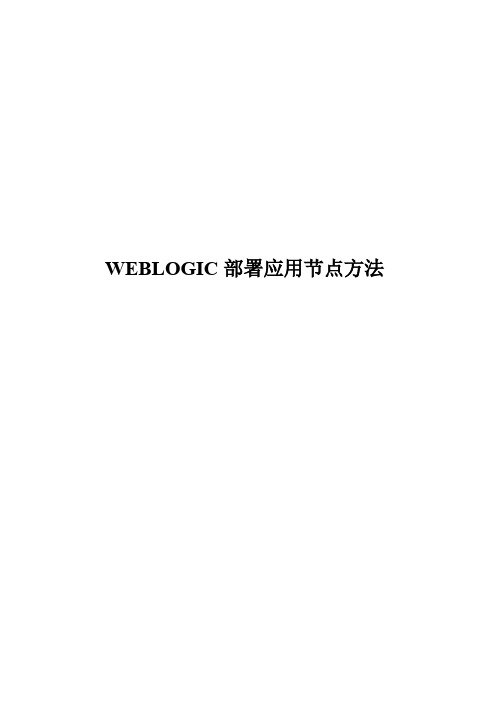
WEBLOGIC部署应用节点方法建立新的应用节点Server1,然后在应用节点Server1部署新项目。
1.1.1主页点击服务器1.1.2点击锁定并编辑按钮1.1.3点击新建按钮1.1.4根据图片内容添加,点击下一步服务器名称:Server1服务器监听地址:10.1.32.136服务器监听端口:80011.1.5确认添加内容点击完成1.1.6点击激活更改按钮1.1.7应用节点添加完成1.1.8启动应用节点后台登录服务器在bin文件夹下创建脚本startWebLogic-8001.sh脚本内容:nohup ./startManagedWebLogic.sh Server1 http://localhost:7001 &执行脚本sh startWebLogic-8001.sh使用用户登录服务器上/weblogic/oracle_weblogic/user_projects/domains/base_domain/servers/Server1 目录下创建security文件夹(没有Server1文件夹,就先执行一下面脚本)mkdirsecuritycd security创建boot.properties文件vi boot.properties在boot.properties文件中添加username=“weblogic用户”password= “weblogic密码”:wq 保存文件。
再次执行脚本sh startWebLogic-8001.shview nohup.out日志查询启动是否成功。
1.1.9启动成功后刷新weblogic页面查询server1节点运行状态是否正常。
这样就是把应用部署到新建的应用节点了1.1.1选择新添加的应用节点Server1,点击“下一步“。
节点管理器配置
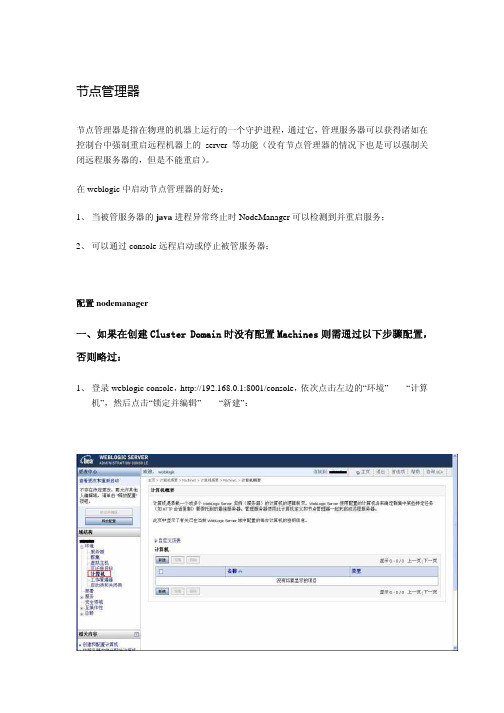
节点管理器节点管理器是指在物理的机器上运行的一个守护进程,通过它,管理服务器可以获得诸如在控制台中强制重启远程机器上的 server等功能(没有节点管理器的情况下也是可以强制关闭远程服务器的,但是不能重启)。
在weblogic中启动节点管理器的好处:1、当被管服务器的java进程异常终止时NodeManager可以检测到并重启服务;2、可以通过console远程启动或停止被管服务器;配置nodemanager一、如果在创建Cluster Domain时没有配置Machines则需通过以下步骤配置,否则略过:1、登录weblogic console,http://192.168.0.1:8001/console,依次点击左边的“环境”——“计算机”,然后点击“锁定并编辑”——“新建”:2、输入“名称”和“计算机操作系统”:3、按照2步骤新建Machine2,建好后如下:4、进入Machine1的配置页面,点击红框内的按钮,添加被管服务器:5、选择“server1”添加到Machine1中:6、添加完成后的页面:7、同样将server2和Machine2关联起来,最后点击“激活更改”:二、启动NodeManager,并通过console远程启动被管服务器:1、通过如下命令启动Machine1上的NodeManager:startNodeManager.cmd 127.0.0.1 55562、、重新登录console,依次点击左边的“环境”——“服务器”,可以看到管理服务器和被管服务器的状态:3、远程启动被管服务器,点击第2步中的server1连接,进入如下页面:4、、将页面下拉,选中server1,单击“启动”按钮:5、点击“是”按钮:6、被管服务器server1开始启动:7、被管服务器server2由于在另外一个域里,默认情况下启动server2时管理服务器的后台日志会报如下错误:通过console查看NodeManager的状态也为未知:需要通过如下命令把Machine2中的NodeManager注册到集群的Administrator Server中去:8、然后通过第1步所说的方法启动Machine2上的NodeManager,通过console查看NodeManager的状态也正常了:9、最后所有被管服务器的状态如下:三、关于NodeManager的配置:Element ValueNode Manager service port for dizzyMachine25556IP Address of AdminServer127.0.0.11、导航到 domain_name Æ Environment Æ Servers Æ AdminServer(admin) Æ Configuration Æ Keystores. Lock the console.If the keystore is not already Demo Identity and Demo Trust, select that from the list of keystores. (这里不设置SSL,所以选择Demo)2、修改keystore的配置后,需要重启admin server.3、在Machine2创建nodemanager.hosts file路径:<WEBLOGIC_HOME>\common\nodemanager directory. 加上一行admin server的IP例如:127.0.0.1这样admin server就变成被信任的主机。
WebLogic 11gR1服务器管理(安装、配置和部署)
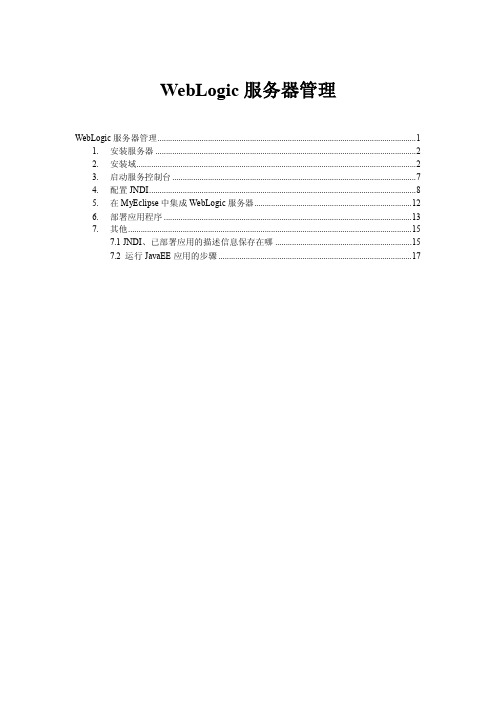
WebLogic服务器管理WebLogic服务器管理 (1)1. 安装服务器 (2)2. 安装域 (2)3. 启动服务控制台 (7)4. 配置JNDI (8)5. 在MyEclipse中集成WebLogic服务器 (12)6. 部署应用程序 (13)7. 其他 (15)7.1 JNDI、已部署应用的描述信息保存在哪 (15)7.2 运行JavaEE应用的步骤 (17)1. 安装服务器从Oracle官方网站上免费下载最新的WebLogic服务器软件,按照提示选择默认选项即可一步步完成WebLogic服务器的安装。
形如“wls1034_oepe111161_win32.exe”的安装软件大小在1.03GB左右,安装完成后的主目录大约占用1.57GB左右。
2. 安装域安装服务器完成后,在弹出如图1所示的对话框(也可从菜单中选择“Oracle WebLogic”、“Quick Start”打开图1所示的对话框),提醒用户是否进行下一步操作。
图1 Quick Start安装完WebLogic服务器后,还不能直接对服务器进行操作,应该安装域(domain)。
单击“Getting started with WebLogic Server® 10.3.4”,运用配置向导,一步步完成域的安装,如图2-图10所示。
图2 新建或扩展域图3 选择域源图4 指定域名和位置图5 配置管理员用户名和口令图6 配置服务器启动模式和JDK图7 选择可选配置图8 配置管理服务器图9 配置概要图10 创建域3. 启动服务控制台依次从菜单中选择“Oracle WebLogic”、“User Projects”、“mydomain”、“Start Admin Serverfor Weblogic Server Domain”,启动WebLogic域服务,如图11所示。
图11 启动WebLogic域服务依次从菜单中选择“Oracle WebLogic”、“User Projects”、“mydomain”、“Admin Server Console”,启动WebLogic服务管理控制台,如图12所示。
weblogic运维时经常遇到的问题和常用的配置
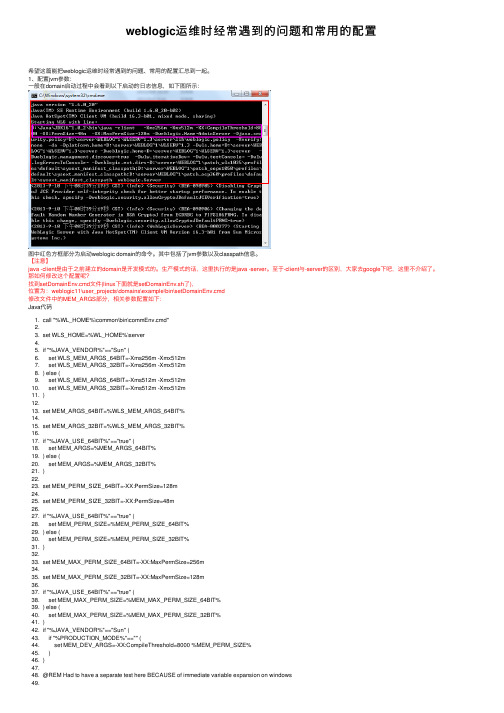
weblogic运维时经常遇到的问题和常⽤的配置希望这篇能把weblogic运维时经常遇到的问题、常⽤的配置汇总到⼀起。
1、配置jvm参数:⼀般在domain启动过程中会看到以下启动的⽇志信息,如下图所⽰:图中红⾊⽅框部分为启动weblogic domain的命令。
其中包括了jvm参数以及classpath信息。
【注意】java -client是由于之前建⽴的domain是开发模式的。
⽣产模式的话,这⾥执⾏的是java -server。
⾄于-client与-server的区别,⼤家去google下吧,这⾥不介绍了。
那如何修改这个配置呢?找到setDomainEnv.cmd⽂件(linux下⾯就是setDomainEnv.sh了),位置为:weblogic11\user_projects\domains\example\bin\setDomainEnv.cmd修改⽂件中的MEM_ARGS部分,相关参数配置如下:Java代码1. call "%WL_HOME%\common\bin\commEnv.cmd"2.3. set WLS_HOME=%WL_HOME%\server4.5. if "%JAVA_VENDOR%"=="Sun" (6. set WLS_MEM_ARGS_64BIT=-Xms256m -Xmx512m7. set WLS_MEM_ARGS_32BIT=-Xms256m -Xmx512m8. ) else (9. set WLS_MEM_ARGS_64BIT=-Xms512m -Xmx512m10. set WLS_MEM_ARGS_32BIT=-Xms512m -Xmx512m11. )12.13. set MEM_ARGS_64BIT=%WLS_MEM_ARGS_64BIT%14.15. set MEM_ARGS_32BIT=%WLS_MEM_ARGS_32BIT%16.17. if "%JAVA_USE_64BIT%"=="true" (18. set MEM_ARGS=%MEM_ARGS_64BIT%19. ) else (20. set MEM_ARGS=%MEM_ARGS_32BIT%21. )22.23. set MEM_PERM_SIZE_64BIT=-XX:PermSize=128m24.25. set MEM_PERM_SIZE_32BIT=-XX:PermSize=48m26.27. if "%JAVA_USE_64BIT%"=="true" (28. set MEM_PERM_SIZE=%MEM_PERM_SIZE_64BIT%29. ) else (30. set MEM_PERM_SIZE=%MEM_PERM_SIZE_32BIT%31. )32.33. set MEM_MAX_PERM_SIZE_64BIT=-XX:MaxPermSize=256m34.35. set MEM_MAX_PERM_SIZE_32BIT=-XX:MaxPermSize=128m36.37. if "%JAVA_USE_64BIT%"=="true" (38. set MEM_MAX_PERM_SIZE=%MEM_MAX_PERM_SIZE_64BIT%39. ) else (40. set MEM_MAX_PERM_SIZE=%MEM_MAX_PERM_SIZE_32BIT%41. )42. if "%JAVA_VENDOR%"=="Sun" (43. if "%PRODUCTION_MODE%"=="" (44. set MEM_DEV_ARGS=-XX:CompileThreshold=8000 %MEM_PERM_SIZE%45. )46. )47.48. @REM Had to have a separate test here BECAUSE of immediate variable expansion on windows49.50. if "%JAVA_VENDOR%"=="Sun" (51. set MEM_ARGS=%MEM_ARGS% %MEM_DEV_ARGS% %MEM_MAX_PERM_SIZE%52. )53.54. if "%JAVA_VENDOR%"=="HP" (55. set MEM_ARGS=%MEM_ARGS% %MEM_MAX_PERM_SIZE%56. )57.58. if "%JAVA_VENDOR%"=="Apple" (59. set MEM_ARGS=%MEM_ARGS% %MEM_MAX_PERM_SIZE%60. )61.62. @REM IF USER_MEM_ARGS the environment variable is set, use it to override ALL MEM_ARGS values63.64. if NOT "%USER_MEM_ARGS%"=="" (65. set MEM_ARGS=%USER_MEM_ARGS%66. )主要就是修改-Xms、-Xmx、-XX:PermSize、-XX:MaxPermSize的参数(视具体硬件、JVM负载情况进⾏修改)。
weblogic12c安装、域配置及节点管理器注册
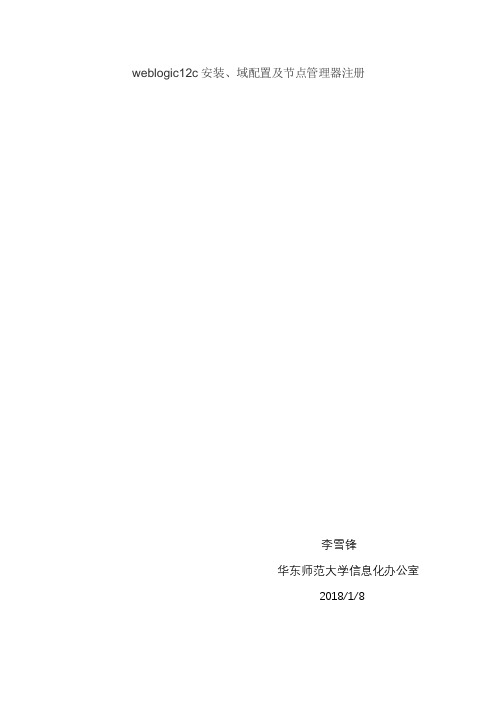
weblogic12c安装、域配置及节点管理器注册李雪锋华东师范大学信息化办公室2018/1/8本文是在操作系统RHEL6.8和JDK1.8.0.121的基础上,完成weblogic12.2.1.2的安装、域创建及节点管理器注册等工作。
1.weblogic12c(以12.2.1.2为例)安装及domain的创建从weblogic12c开始,仅能通过图形化安装weblogic及domain的创建工作。
同时12.2.1.2这个版本的weblogic需要jdk1.8以上。
在weblogic12c不建议root用户安装,使用root安装会提示oracle universal installer无法继续问题。
因此,我们采用普通用户安装。
1.1jdk1.8.121安装配置(1)我们通过rpm包方式安装JDKrpm -ivh jdk-8u121-linux-x64.rpm(2)配置java环境变量编辑/etc/profile,添加环境变量export JAVA_HOME=/usr/java/jdk1.8.0_121/export PATH=$JAVA_HOME/bin:$PATHexport CLASSPATH=.:$JAVA_HOME/lib/dt.jar:$JAVA_HOME/lib/tools.jar通过source /etc/profile来生效(3)修改Java.security配置文件我们需要修改Linux上Weblogic使用的jdk的文件:$JAVA_HOME/jre/lib/security/Java.security,将securerandom.source都修改为securerandom.source=file:/dev/./urandom这样可以解决任何一个域Weblogic节点启动慢的问题。
1.2weblogic安装(1)通过java –jar fmw_12.2.1.2.0_wls.jar来开启图形化安装(2)安装产品清单设置(此处使用默认路径,可以自定义,但需要该普通用户组对目录有写入权限)(3)欢迎信息说明(4)自动更新选择我们可以选择自动更新方式,此处我们跳过自动更新。
Weblogic12c安装部署手册

Weblogic 12c应用服务器安装部署手册目录1.WEBLOGIC安装部署 (4)1.1安装准备 (4)1.1.1检查hostname (4)1.1.2检查hosts (4)1.1.3检查防火墙 (4)1.1.4检查系统语言环境 (4)1.2安装JDK (4)1.2.1欢迎界面 (5)1.2.2安装路径 (5)1.2.3可选主键(默认) (6)1.2.4安装过程 (6)1.2.5安装完成 (7)1.2.6配置jdk文件 (7)1.3安装W EBLOGIC (7)1.3.1欢迎界面 (8)1.3.2安装路径 (8)1.3.3注册安全更新(关闭) (9)1.3.4安装内容(自定义) (9)1.3.5选择1.2中安装的JDK (10)1.3.6选择软件安装目录(默认) (10)1.3.7确认信息 (11)1.3.8安装过程 (11)1.3.9安装完成 (12)1.4新建域(DOMAIN) (12)1.4.1欢迎界面 (13)1.4.2安装内容 (13)1.4.3安装路径 (14)1.4.4设置用户名密码 (14)1.4.5使用环境(选择生产环境) (15)1.4.6安装管理server和受管server (15)1.4.7配置管理server (16)1.4.8配置受管理server(默认下一步) (16)1.4.9集群(默认下一步) (17)1.4.10计算机(默认下一步) (17)1.4.11确认信息 (18)1.4.12安装过程 (18)1.4.13启动weblogic控制台 (19)1.5配置与启动节点管理器 (21)1.5.1注册节点管理器 (21)1.5.2启动节点管理器 (22)1.5.3配置节点管理器 (24)1.5.4配置计算机 (24)2.附录:命令行启动WEBLOGIC服务脚本 (25)2.1启动服务不用输账号密码的方法 (25)2.2管理服务器启动脚本 (26)2.3节点管理器启动脚本 (26)1.Weblogic安装部署1.1安装准备1.1.1检查hostnamevi /etc/sysconfig/networkHOSTNAME=hostname 1.1.2检查hostsvi /etc/hosts192.168.88.100 1.1.3检查防火墙安装时需要关闭service iptables status 查看状态service iptables stop 关闭service iptables start 启动1.1.4检查系统语言环境在Weblogic的使用过程中,需要查看系统的的启动停止运行等日志,所以需要系统支持中文环境。
节点管理器配置
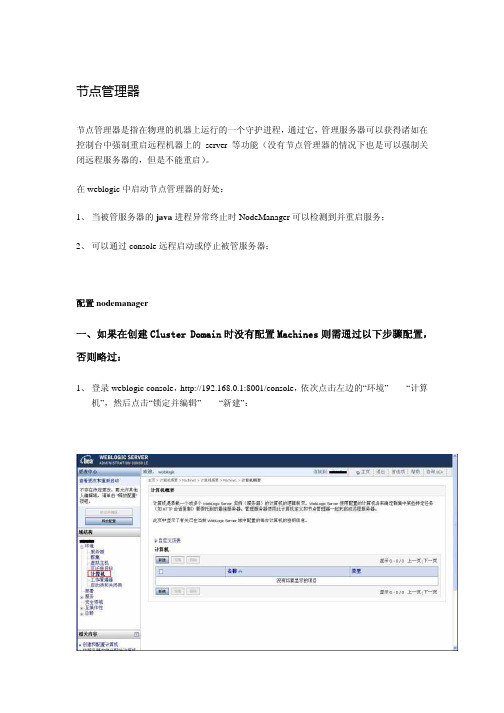
节点管理器节点管理器是指在物理的机器上运行的一个守护进程,通过它,管理服务器可以获得诸如在控制台中强制重启远程机器上的 server等功能(没有节点管理器的情况下也是可以强制关闭远程服务器的,但是不能重启)。
在weblogic中启动节点管理器的好处:1、当被管服务器的java进程异常终止时NodeManager可以检测到并重启服务;2、可以通过console远程启动或停止被管服务器;配置nodemanager一、如果在创建Cluster Domain时没有配置Machines则需通过以下步骤配置,否则略过:1、登录weblogic console,http://192.168.0.1:8001/console,依次点击左边的“环境”——“计算机”,然后点击“锁定并编辑”——“新建”:2、输入“名称”和“计算机操作系统”:3、按照2步骤新建Machine2,建好后如下:4、进入Machine1的配置页面,点击红框内的按钮,添加被管服务器:5、选择“server1”添加到Machine1中:6、添加完成后的页面:7、同样将server2和Machine2关联起来,最后点击“激活更改”:二、启动NodeManager,并通过console远程启动被管服务器:1、通过如下命令启动Machine1上的NodeManager:startNodeManager.cmd 127.0.0.1 55562、、重新登录console,依次点击左边的“环境”——“服务器”,可以看到管理服务器和被管服务器的状态:3、远程启动被管服务器,点击第2步中的server1连接,进入如下页面:4、、将页面下拉,选中server1,单击“启动”按钮:5、点击“是”按钮:6、被管服务器server1开始启动:7、被管服务器server2由于在另外一个域里,默认情况下启动server2时管理服务器的后台日志会报如下错误:通过console查看NodeManager的状态也为未知:需要通过如下命令把Machine2中的NodeManager注册到集群的Administrator Server中去:8、然后通过第1步所说的方法启动Machine2上的NodeManager,通过console查看NodeManager的状态也正常了:9、最后所有被管服务器的状态如下:三、关于NodeManager的配置:Element ValueNode Manager service port for dizzyMachine25556IP Address of AdminServer127.0.0.11、导航到 domain_name Æ Environment Æ Servers Æ AdminServer(admin) Æ Configuration Æ Keystores. Lock the console.If the keystore is not already Demo Identity and Demo Trust, select that from the list of keystores. (这里不设置SSL,所以选择Demo)2、修改keystore的配置后,需要重启admin server.3、在Machine2创建nodemanager.hosts file路径:<WEBLOGIC_HOME>\common\nodemanager directory. 加上一行admin server的IP例如:127.0.0.1这样admin server就变成被信任的主机。
- 1、下载文档前请自行甄别文档内容的完整性,平台不提供额外的编辑、内容补充、找答案等附加服务。
- 2、"仅部分预览"的文档,不可在线预览部分如存在完整性等问题,可反馈申请退款(可完整预览的文档不适用该条件!)。
- 3、如文档侵犯您的权益,请联系客服反馈,我们会尽快为您处理(人工客服工作时间:9:00-18:30)。
1、文件上传及配置文件修改
1)FTP上传nodemanager(整个文件夹)、startNodeManager.sh至domain目录下
2)修改startNodeManager.sh的执行权限
3)修改nodemanager的配置,到nodemanager目录下
修改nodemanager.domains:
$vi nodemanager.domains
修改domain路径
selfservicdomain=/webapp/selfservice/selfservicedomain
修改nodemanager.properties
$vi nodemanager.properties
其中的DomainsFile、NodeManagerHome、ListenPort、LogFile需要修改。
2、启动脚本
1)FTP上传startnode.sh至selfservice/bin目录下(或直接到domain目录下执行startNodeManager.sh)
2)修改执行权限
[webapp@localhost bin]$chmod a+x *
3)修改执行脚本
startnode.sh
[webapp@localhost bin]$vi startnode.sh
修改domain路径及端口
4)启动
执行:startnode.sh
如果是直接再domain目录下执行startNodeManager.sh,执行命令为:
Nohup ./startNodeManager.sh 192.168.1.251(ip) 5555(节点管理器端口) >nohup_node.out &
3、控制台配置
1)进入控制台选择,点击Environment>Machines
2)新增Machines
3)配置机器名
4)配置接口管理器监听地址及端口(必须和nodemanager.properties中ListenPort的值一致)
5、配置节点管理服务
选择需要管理服务
(注:文件素材和资料部分来自网络,供参考。
请预览后才下载,期待你的好评与关注。
)。
